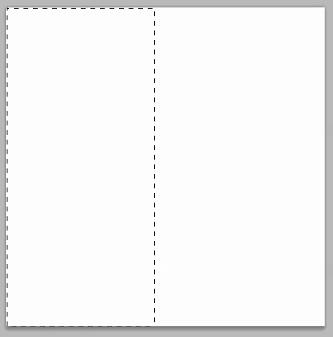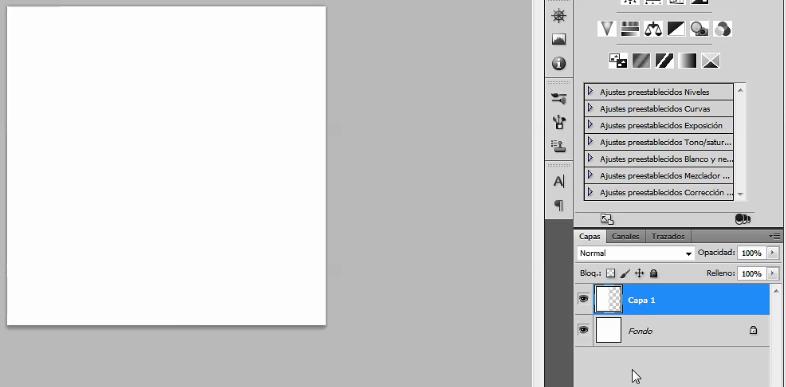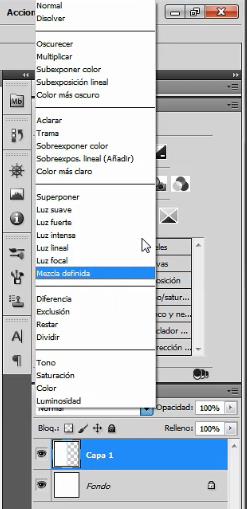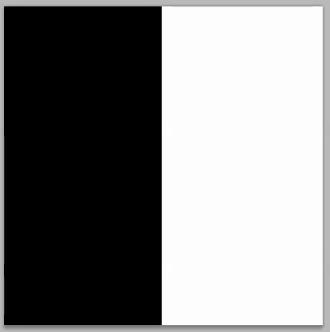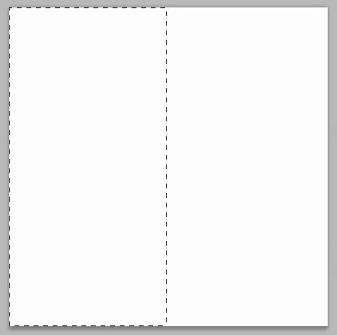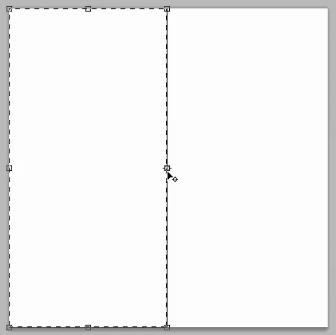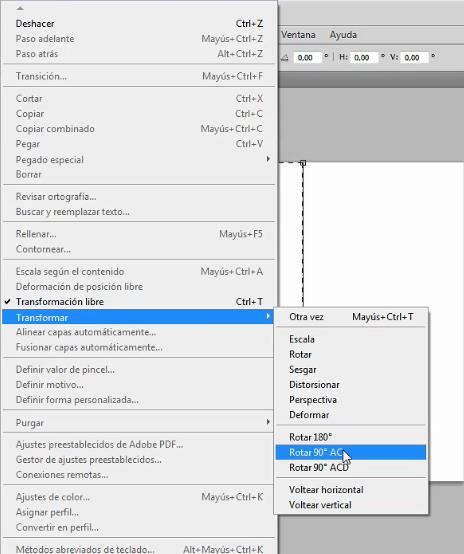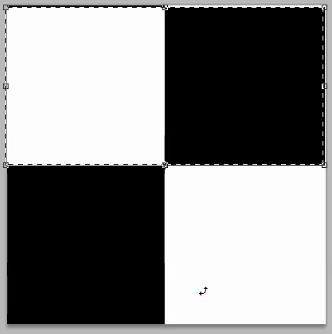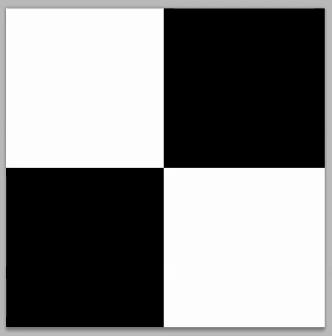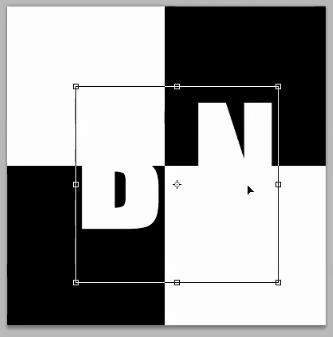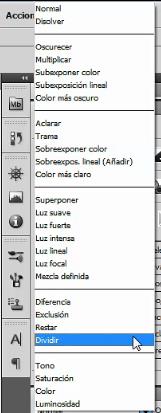Con este modo de fusión siempre se tendrá el color opuesto. Por ejemplo si se hace una selección rectangular en un lienzo y se copia en una capa nueva, al colocarlo en modo diferencia ocurrirá lo siguiente.
Es decir que la diferencia con el fondo blanco es el color negro.
1. Si se duplica la capa a la cual se le colocó en modo diferencia se vuelve a convertir en blanco:
Al seleccionar la información contenida en la nueva capa queda de la siguiente manera:
2. Posteriormente con control + T se va a transformar la selección y se va a mover el centro de la imagen:
3. Ahora dentro del menú transformación se va a seleccionar la opción de rotar 90 grados:
Quedando de esta manera:
Se logra crear un tablero blanco y negro a través de dos capas blancas sobre un fondo blanco en modo diferencia.
De esta manera se puede trabajar cualquier tipo de capa que tenga este modo diferencia. Por ejemplo si se escribe un texto y luego se le aplica el modo diferencia quedaría de la siguiente manera:
Pulsa en la imágen para ampliarla
Pulsa en la imágen para ampliarla
Pulsa en la imágen para ampliarla
Pulsa en la imágen para ampliarla
Es decir que la diferencia con el fondo blanco es el color negro.
1. Si se duplica la capa a la cual se le colocó en modo diferencia se vuelve a convertir en blanco:
Pulsa en la imágen para ampliarla
Al seleccionar la información contenida en la nueva capa queda de la siguiente manera:
Pulsa en la imágen para ampliarla
2. Posteriormente con control + T se va a transformar la selección y se va a mover el centro de la imagen:
Pulsa en la imágen para ampliarla
Pulsa en la imágen para ampliarla
3. Ahora dentro del menú transformación se va a seleccionar la opción de rotar 90 grados:
Pulsa en la imágen para ampliarla
Quedando de esta manera:
Pulsa en la imágen para ampliarla
Se logra crear un tablero blanco y negro a través de dos capas blancas sobre un fondo blanco en modo diferencia.
Pulsa en la imágen para ampliarla
De esta manera se puede trabajar cualquier tipo de capa que tenga este modo diferencia. Por ejemplo si se escribe un texto y luego se le aplica el modo diferencia quedaría de la siguiente manera:
Pulsa en la imágen para ampliarla
Pulsa en la imágen para ampliarla
Pulsa en la imágen para ampliarla